
起因:如果我们要往emmc上烧系统的话,需要把系统.img文件从电脑复制到SD卡上才能操作,SD卡本身就装好系统,占用了一部分空间,再考一个镜像过去,会占用很多空间。
如果你的SD和我一样,只有16G,那么还是勉强可以的。如果能访问windows的共享那就解决了这种问题。
注:通过访问共享文件来烧系统,是利用网络传输到开发板的,所以速度上会慢很多。
折腾了3天,总算搞定了。以后如果要往EMMC烧系统,就不需要往SD卡上复制镜像了。
先在windos上创建一个共享文件夹,保证Everyone拥有读写权限。
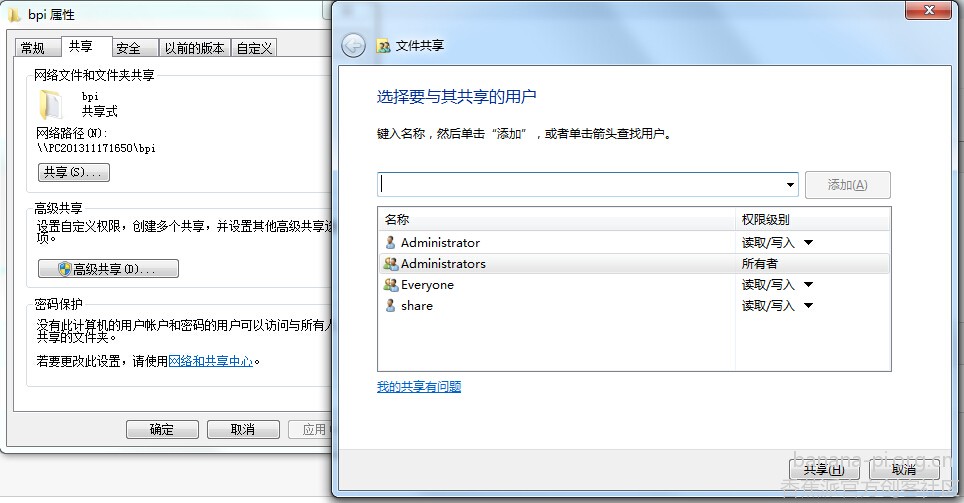
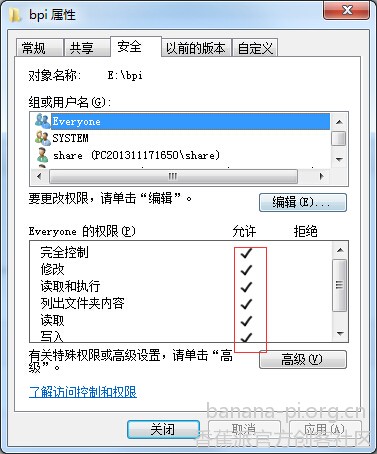
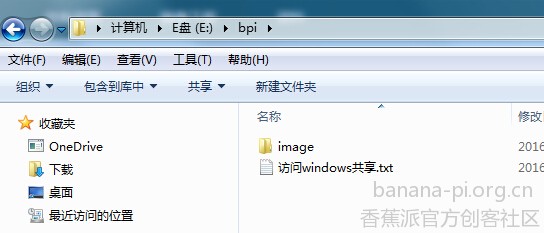
linux访问windows共享文件夹的方式可以通过mount命令进行挂载。但是有个前提条件,需要安装一个软件包。
如下,安装 cifs-utils
sudo apt-get install cifs-utils
现在就可以挂载windows的共享文件夹了
cd ~
mkdir mnt
sudo mount -t cifs //192.168.0.20/bpi ./mnt -o username=Administrator
//192.168.0.20/bpi 是windows电脑的ip地址和共享文件夹路径
-o username=Administrator ,Administrator为windows系统的登录用户名
一切正常的话,就会提示输入密码了,如果没有密码直接回车,如图
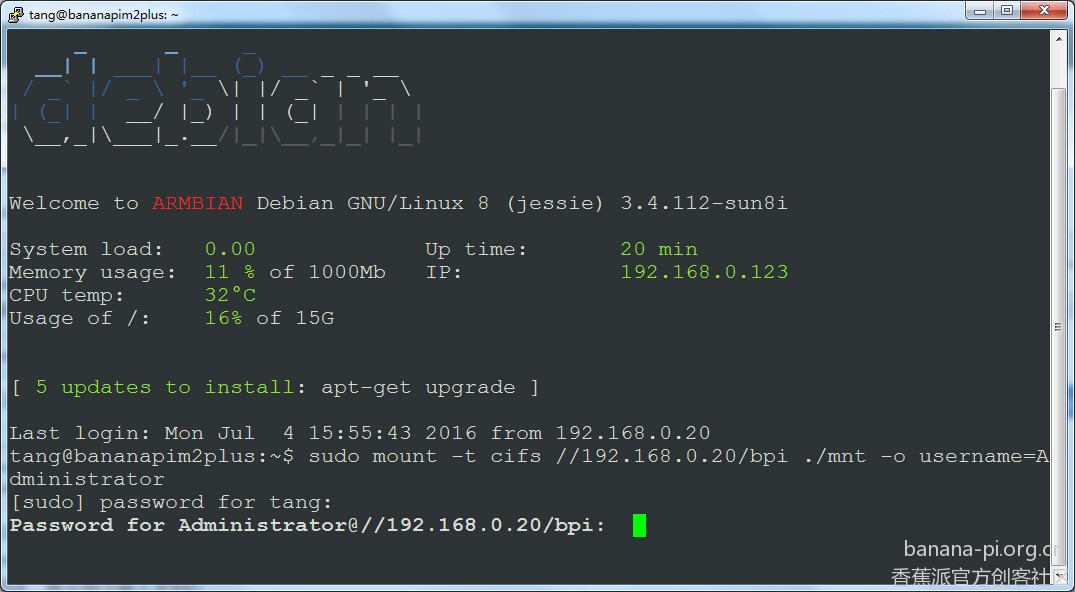
这个时候 ls ./mnt 就可以看到windwos共享文件夹里面的内容了。但是目前中文显示乱码。
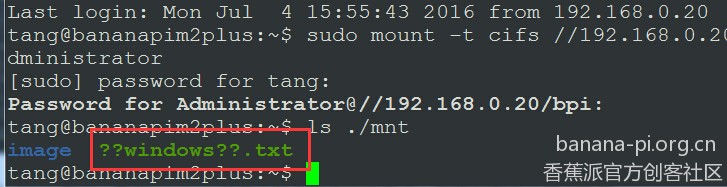
【解决乱码问题】
输入locale,系统当前的环境是en_US.UTF-8。尝试 export LANG=zh_CN.UTF-8,提示没有这个目录或文件,所以想到系统默认没设置中文字符集。
第一步,要让系统支持zh_CN.UTF-8
sudo dpkg-reconfigure locales
保证en_US.UTF-8和zh_CN开头的几个字符集选中,下一步
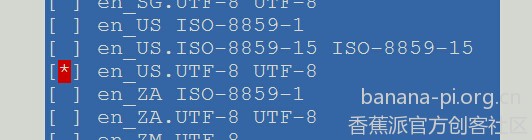

询问你默认使用哪个字符集,选择zh_CN.UTF-8 然后选择OK就系统自动重新生成locale。
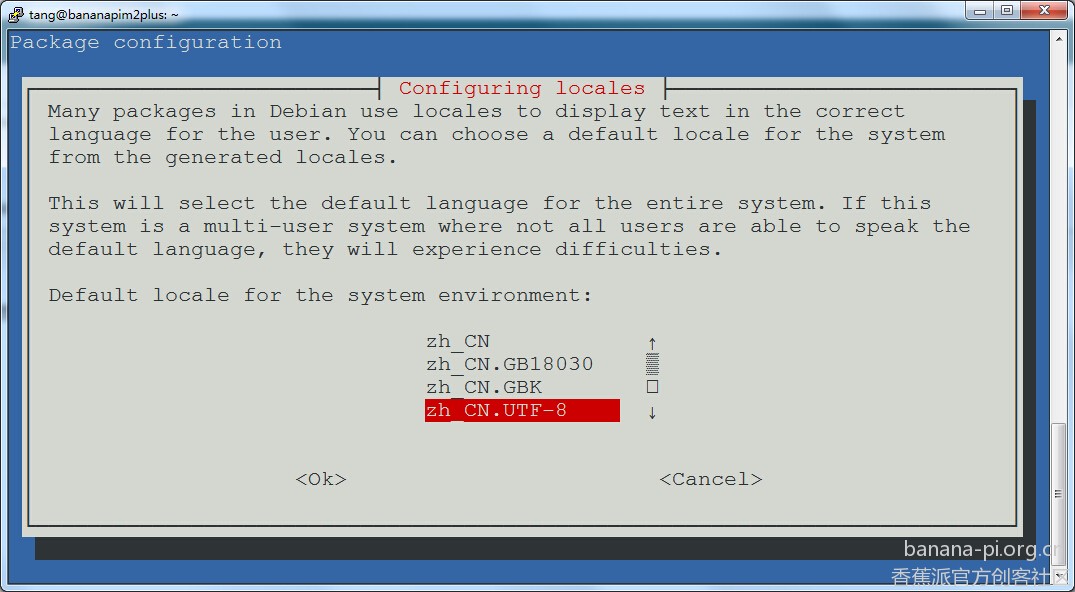
重新mount共享文件夹
sudo umount ./mnt
sudo mount -t cifs //192.168.0.20/bpi ./mnt -o username=Administrator,iocharset=utf8
注意这次mount的时候,后面多加了一个iocharset=utf8,如果没这个参数还是乱码。
这样在看就能正常显示中文了

:2_31::2_31::2_31::2_31::2_31: